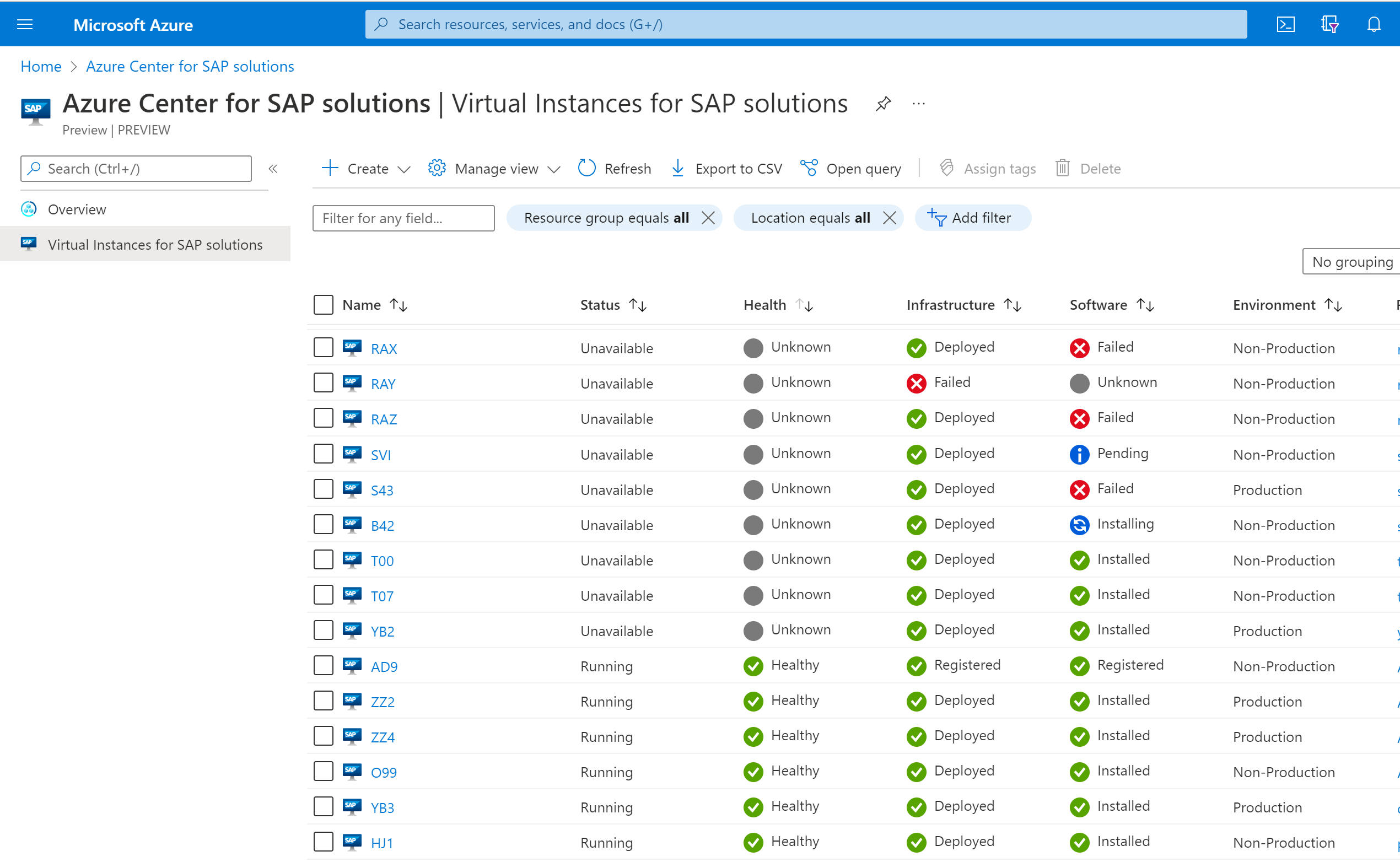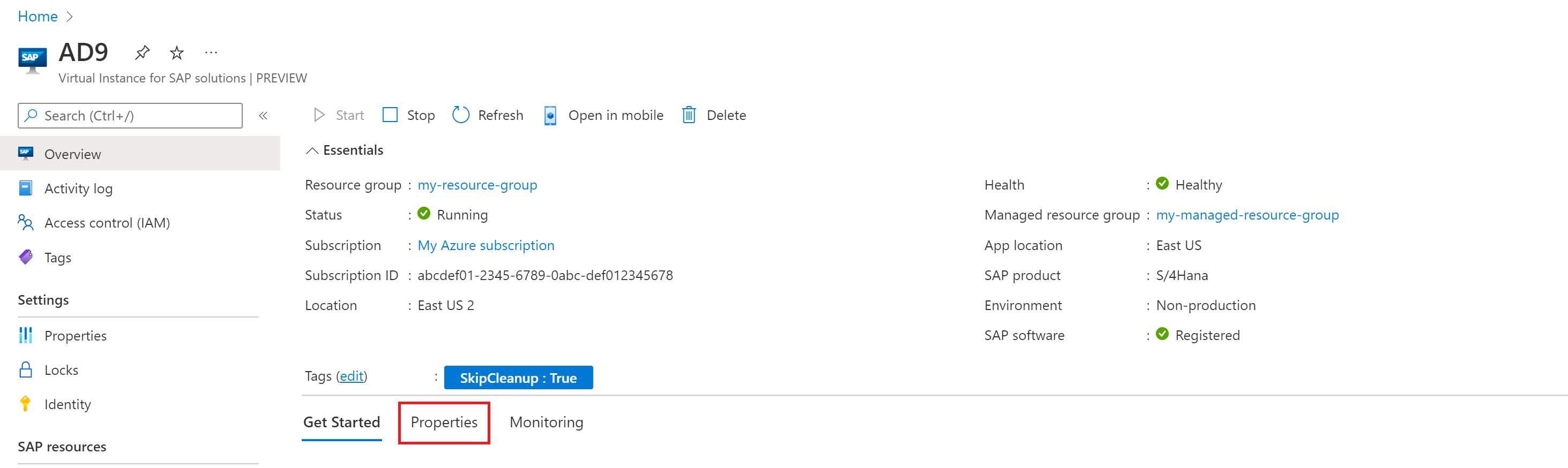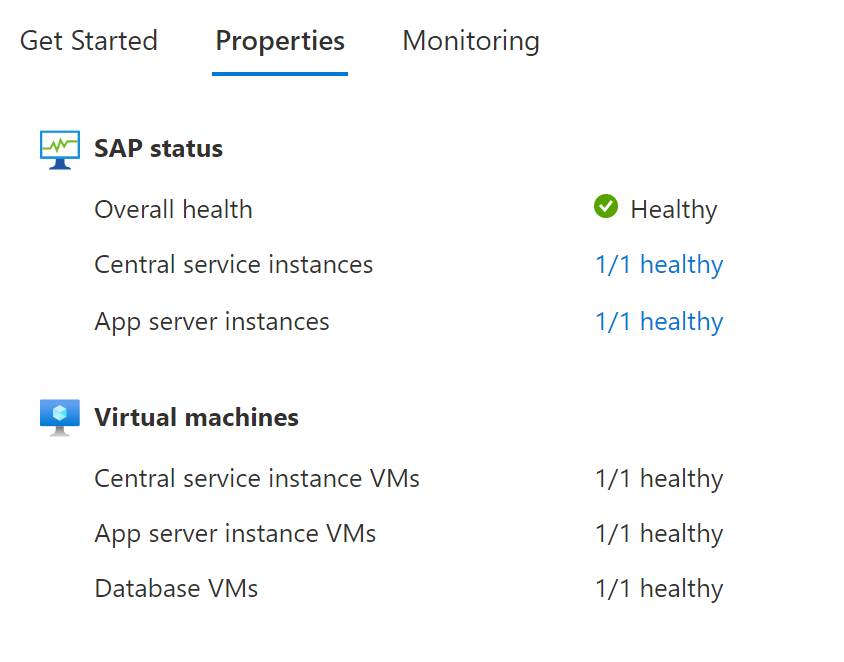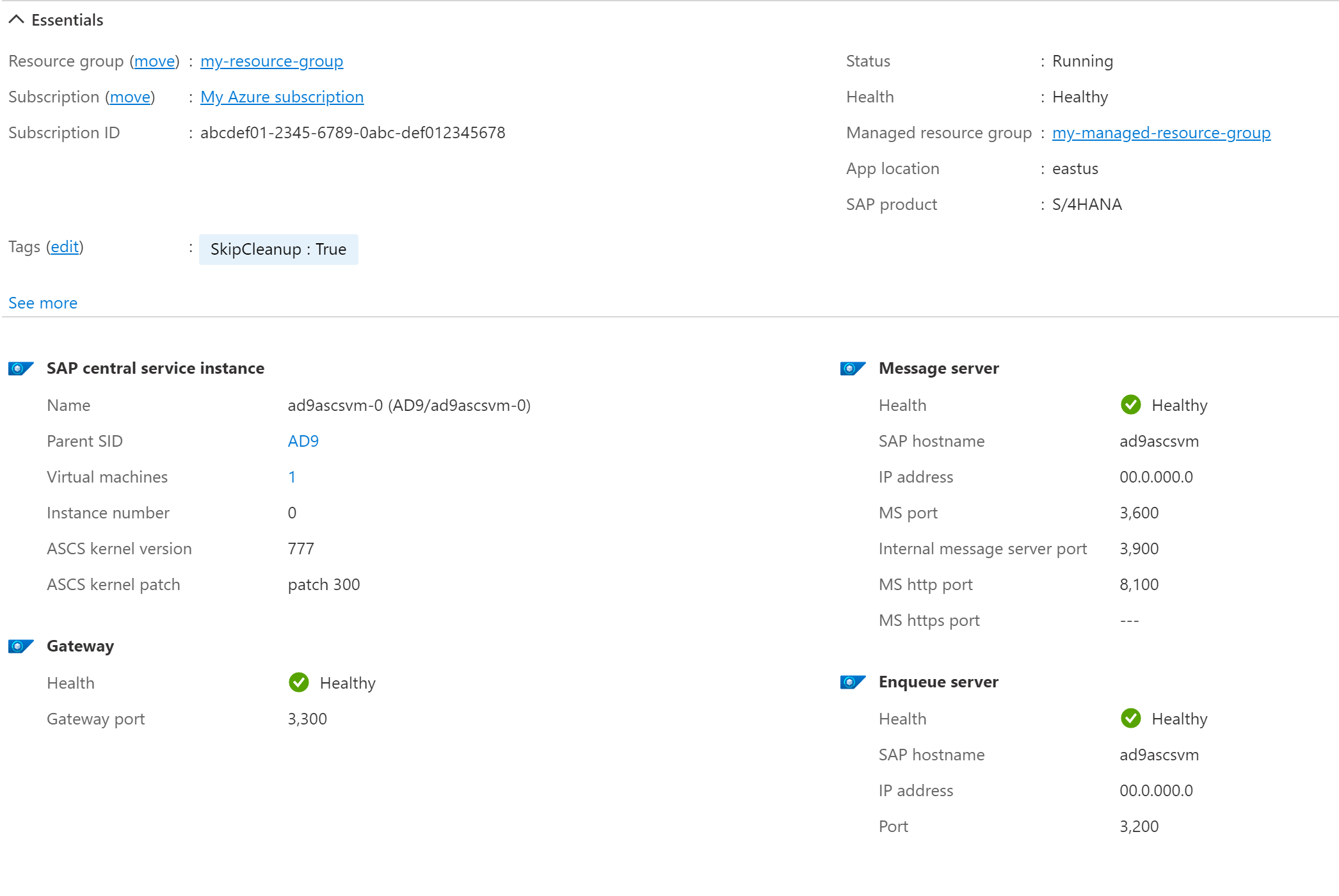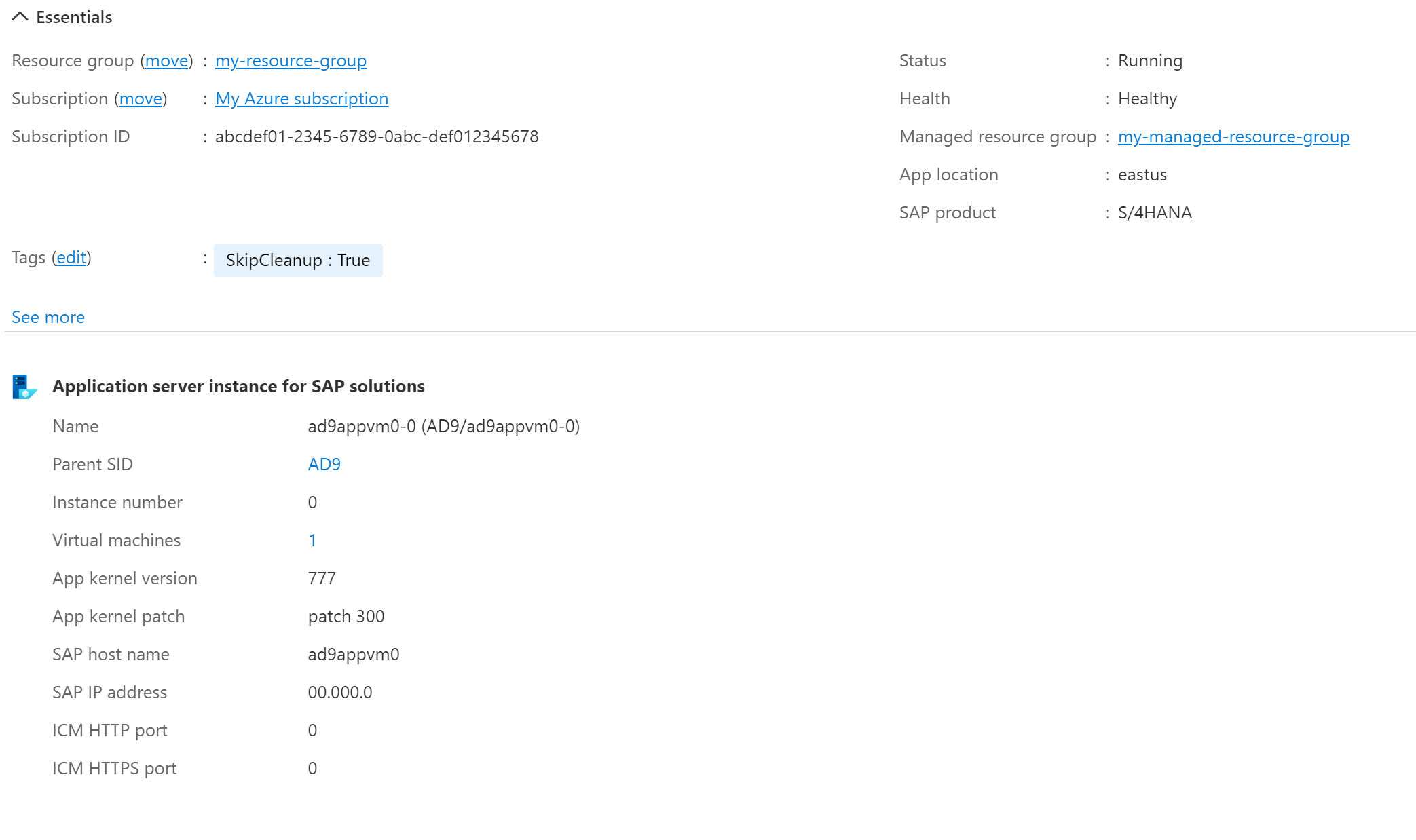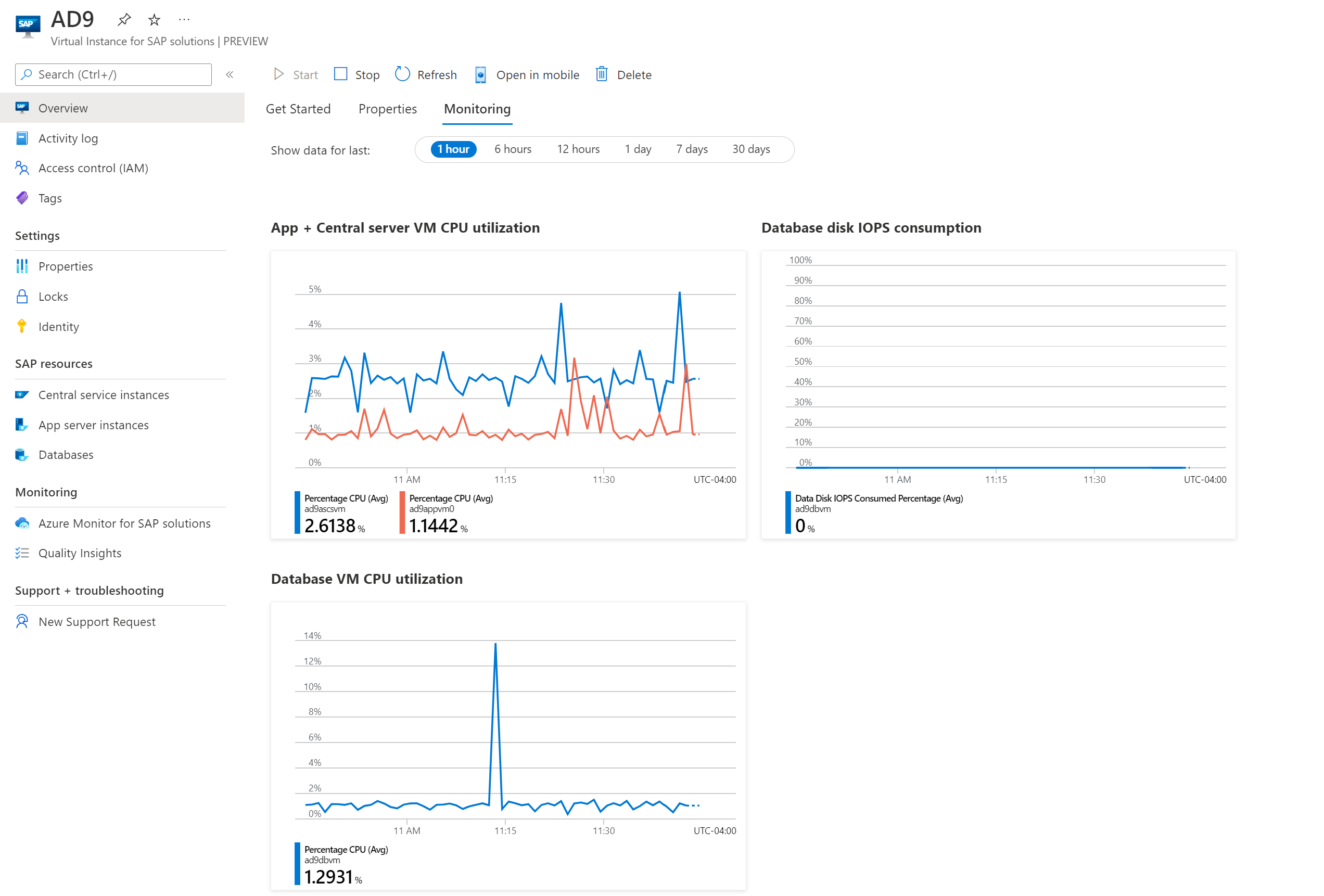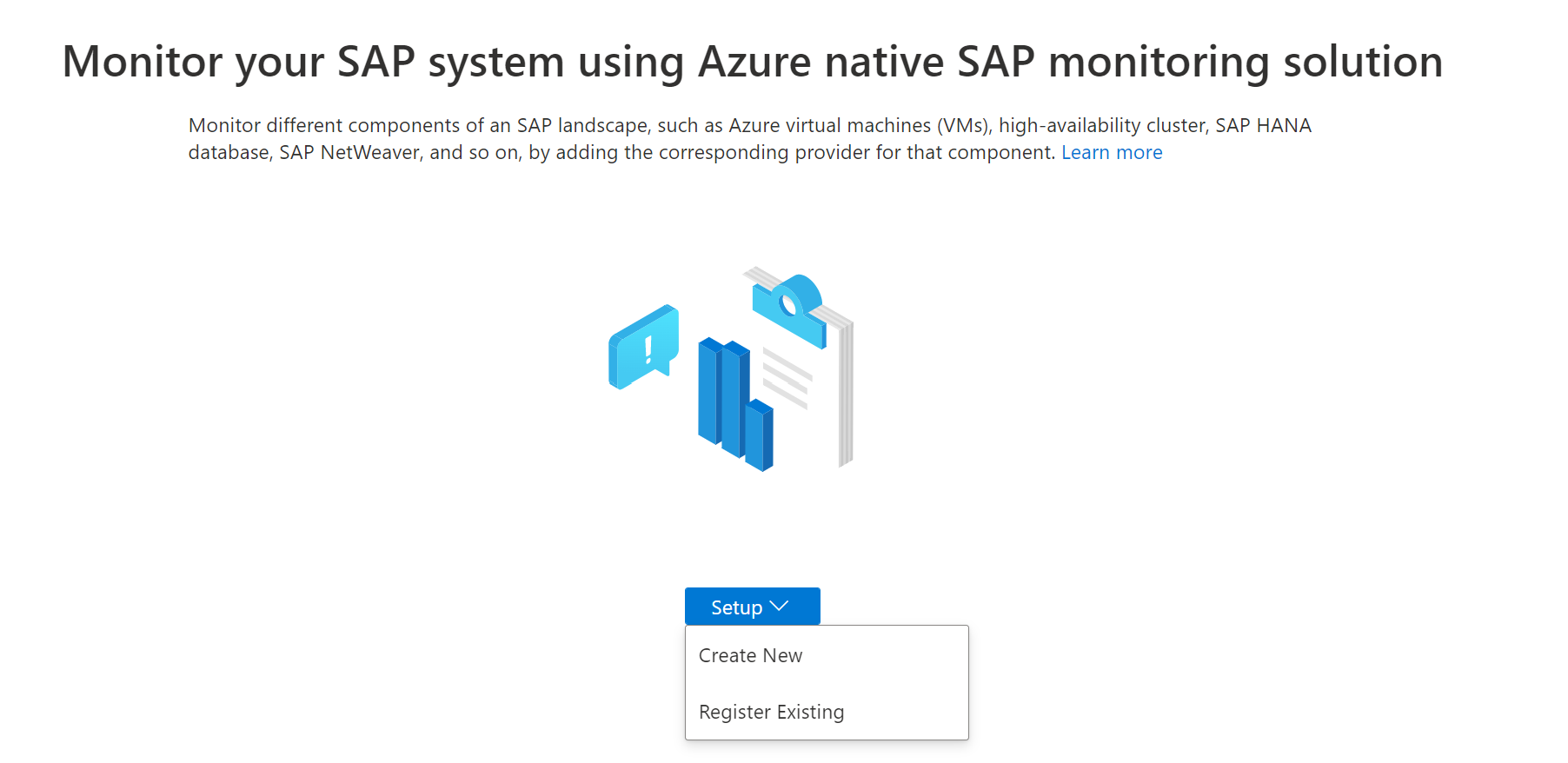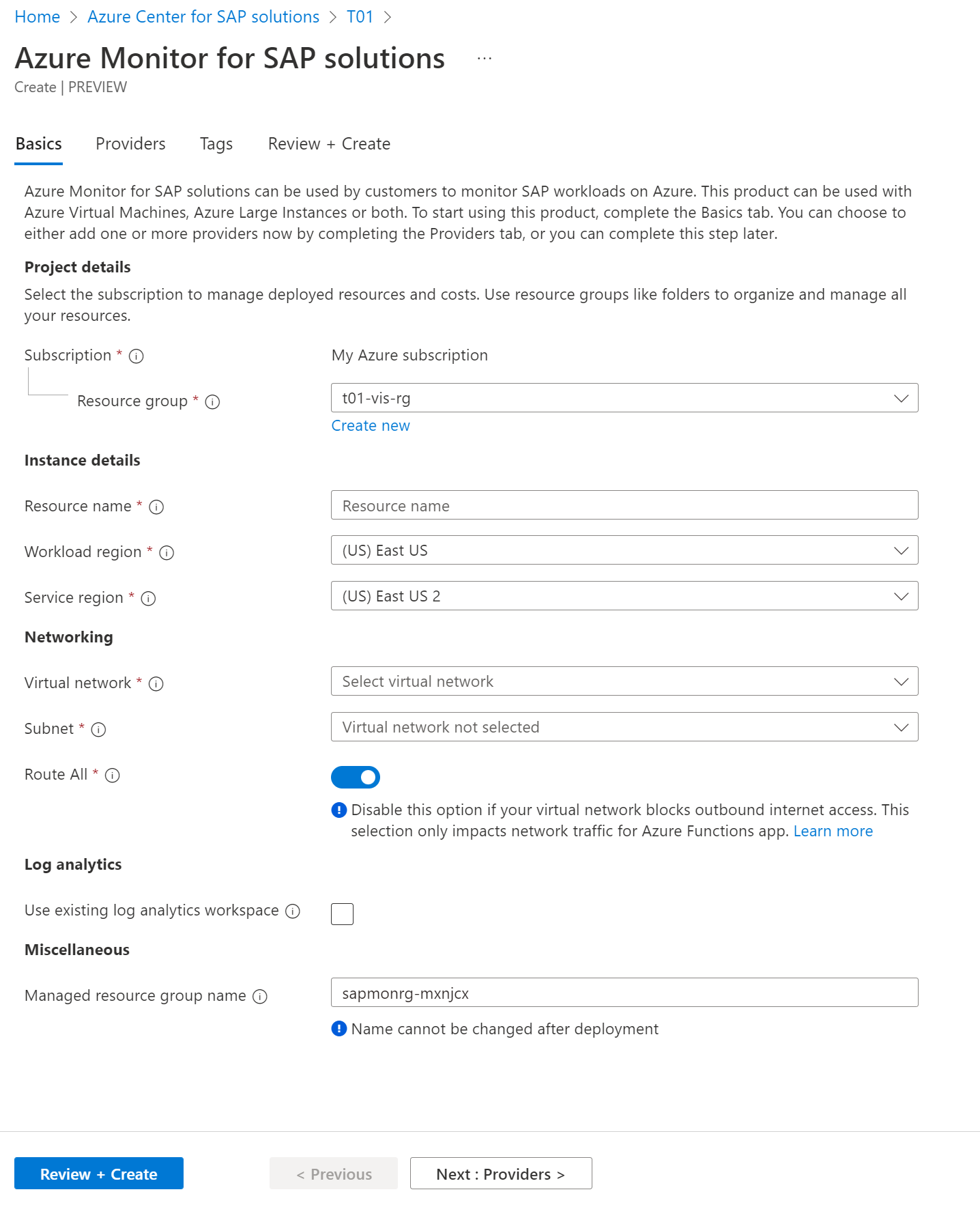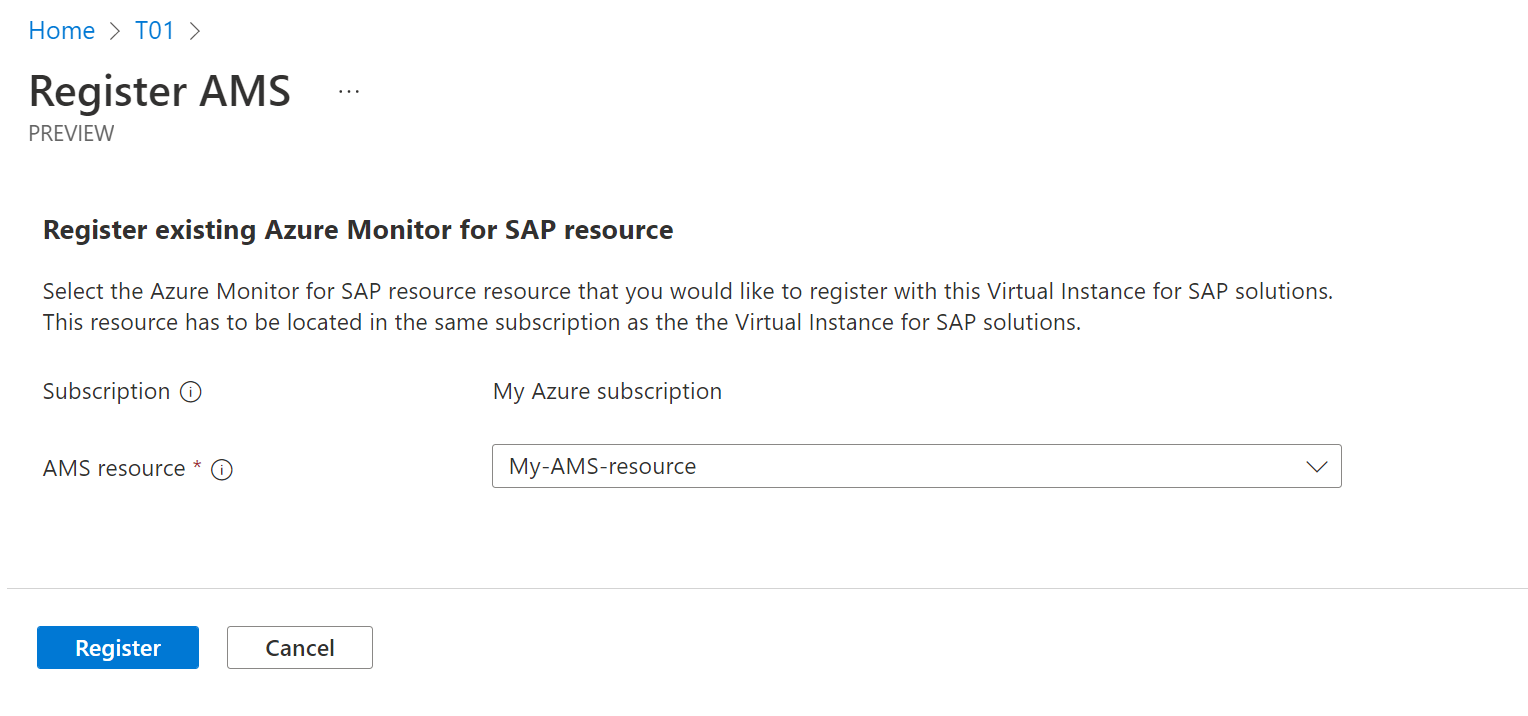Monitorar o sistema SAP no portal do Azure
Neste guia de instruções, você saberá como monitorar a integridade e o status do sistema SAP com o Centro do Azure para soluções SAP por meio do portal do Azure. As seguintes funcionalidades estão disponíveis para o recurso Instância Virtual para soluções SAP:
- Monitore seu sistema SAP, juntamente com suas instâncias e VMs.
- Analise métricas importantes de infraestrutura do SAP.
- Crie e/ou registre uma instância do Azure Monitor para Soluções SAP para monitorar as métricas da plataforma SAP.
Integridade do sistema
A integridade de um sistema SAP no Centro do Azure para soluções SAP é baseada no status das instâncias subjacentes. Os códigos de integridade também são determinados pelo impacto coletivo dessas instâncias no desempenho do sistema SAP.
Os valores possíveis da integridade são:
- Íntegro: o sistema está íntegro.
- Não íntegro: o sistema não está íntegro.
- Degradado: o sistema mostra sinais de degradação e possível falha.
- Desconhecido: a integridade do sistema é desconhecida.
Status do sistema
O status de um sistema SAP no Centro do Azure para soluções SAP indica o estado atual do sistema.
Os valores possíveis do status são:
- Em execução: o sistema está em execução.
- Offline: o sistema está offline.
- Parcialmente em execução: o sistema está parcialmente em execução.
- Não disponível: o sistema não está disponível.
Propriedades da instância
Quando você verifica a integridade ou o status do sistema SAP no portal do Azure, os resultados de cada instância são listados e codificados por cores.
Codificação de cores dos estados
Para as instâncias do ASCS e do servidor de aplicativos:
| Código de cores | Status | Integridade |
|---|---|---|
| Verde | Executando | Íntegros |
| Amarelo | Executando | Degradado |
| Vermelho | Executando | Unhealthy |
| Cinza | Indisponível | Unknown |
Para instâncias do banco de dados:
| Código de cores | Status |
|---|---|
| Verde | Executando |
| Amarelo | Indisponível |
| Vermelho | Indisponível |
| Cinza | Indisponível |
Cenários de exemplo
Veja a seguir cenários diferentes com os valores de integridade e status correspondentes.
| Estado da instância de aplicativo | Estado da instância do ASCS | Status do sistema | Integridade do sistema |
|---|---|---|---|
| Em execução e íntegro | Em execução e íntegro | Executando | Íntegros |
| Em execução e degradado | Em execução e íntegro | Executando | Degradado |
| Em execução e não íntegro | Em execução e íntegro | Executando | Unhealthy |
Códigos de integridade e status
Quando você verifica a integridade ou o status do sistema SAP no portal do Azure, esses valores são exibidos com símbolos correspondentes.
Dependendo do tipo de instância, há cenários com código de cores diferentes com status e resultados de integridade diferentes.
Para as instâncias do ASCS e do servidor de aplicativos, o seguinte código de cores se aplica:
Verificar integridade e status
Observação
Depois de criar sua VIS (Instância Virtual para soluções SAP), talvez seja necessário aguardar de dois a cinco minutos para ver as informações de integridade e status.
A latência média para obter informações de integridade e status é de cerca de 30 segundos.
Para verificar as configurações básicas de integridade e status:
Entre no portal do Azure.
Na barra de pesquisa, insira
SAP on Azuree selecione Centro do Azure para soluções SAP nos resultados.Na página do serviço, selecione Instâncias Virtuais para soluções SAP no menu da barra lateral.
Na página da VIS, examine a tabela de instâncias. Há uma visão geral das informações de integridade e status para cada VIS.
Selecione a VIS que você deseja verificar.
Na página Visão geral do recurso VIS, selecione a guia Propriedades.
Na página de propriedades da VIS, examine a seção Status do SAP para ver a integridade das instâncias do SAP. Examine a seção Máquinas virtuais para ver a integridade das VMs dentro da VIS.
Para ver informações sobre instâncias do ASCS:
Abra a VIS no portal do Azure, conforme descrito anteriormente.
No menu da barra lateral, em Recursos do SAP, selecione Instâncias de serviço central.
Selecione uma instância na tabela para ver as propriedades dela.
Para ver informações sobre instâncias do servidor de aplicativos SAP:
Abra a VIS no portal do Azure, conforme descrito anteriormente.
No menu da barra lateral, em Recursos do SAP, selecione Instâncias do servidor de aplicativos.
Selecione uma instância na tabela para ver as propriedades dela.
Monitorar a infraestrutura do SAP
O Centro do Azure para soluções SAP permite que você analise as métricas importantes da infraestrutura SAP do portal do Azure.
Entre no portal do Azure.
Na barra de pesquisa, insira
SAP on Azuree selecione Centro do Azure para soluções SAP nos resultados.Na página do serviço, selecione Instâncias Virtuais do SAP no menu da barra lateral.
Na página da VIS, selecione a VIS na tabela.
Na página de visão geral da VIS, selecione a guia Monitoramento.
Examine os gráficos de monitoramento, que incluem:
Utilização de CPU pelo servidor de aplicativos e pelo servidor do ASCS
Percentual de IOPS consumida pela instância do servidor de banco de dados
Utilização de CPU pela instância do servidor de banco de dados
Selecione qualquer um dos gráficos de monitoramento para fazer uma análise mais detalhada com o Metrics Explorer do Azure Monitor.
Configurar o Azure Monitor
Também será possível configurar ou registrar o Azure Monitor para Soluções SAP para monitorar as métricas no nível de plataforma SAP.
Entre no portal do Azure.
Na barra de pesquisa, insira
SAP on Azuree selecione Centro do Azure para soluções SAP nos resultados.Na página do serviço, selecione Instâncias Virtuais do SAP no menu da barra lateral.
Na página da VIS, selecione a VIS na tabela.
No menu da barra lateral da VIS, em Monitoramento, selecione Azure Monitor para Soluções SAP.
Selecione se você deseja criar uma nova instância de soluções do Azure Monitor para SAP ou registrar uma instância existente do Azure Monitor para soluções SAP. Caso não veja essa opção, já configurou essa configuração.
Após criar ou registrar a instância do Azure Monitor para Soluções SAP, você será redirecionado para a instância do Azure Monitor para soluções SAP.
Criar novo recurso do Azure Monitor para Soluções SAP
Para configurar um novo recurso do Azure Monitor para Soluções SAP:
Na página Criar novo recurso do Azure Monitor para Soluções SAP, selecione a guia Noções básicas.
Em Detalhes do projeto, configure seu recurso.
Para Assinatura, selecione sua assinatura do Azure.
Para o Grupo de recursos do Azure Monitor para Soluções SAP, selecione o mesmo grupo de recursos que a VIS.
Importante
Se você selecionar um grupo de recursos diferente do grupo de recursos da VIS, a implantação falhará.
Em detalhes da instância do Azure Monitor para Soluções SAP, configure a instância do Azure Monitor para soluções SAP.
Para Nome do recurso, insira um nome para o recurso do Azure Monitor para Soluções SAP.
Para Região de carga de trabalho, selecione uma região do Azure para sua carga de trabalho.
Em Rede, configure as informações de rede.
Para Rede virtual, selecione uma rede virtual a ser usada.
Para Sub-rede: selecione uma sub-rede na sua rede virtual.
Para Rotear Tudo, escolha habilitar ou desabilitar a opção. Quando você habilita essa configuração, todo o tráfego de saída do aplicativo é afetado pela configuração de rede.
Selecione a guia Examinar + Criar.
Registrar o recurso existente do Azure Monitor para Soluções SAP
Para registrar um recurso do Azure Monitor para Soluções SAP existente, selecione a instância no menu suspenso na página de registro.
Observação
Será possível apenas exibir e selecionar a versão atual dos recursos do Azure Monitor para Soluções SAP. Os recursos do Azure Monitor para Soluções SAP (clássico) não estão disponíveis.
Cancelar o registro do Azure Monitor para Soluções SAP da VIS
Observação
Essa operação apenas cancela o registro do recurso do Azure Monitor para Soluções SAP da VIS. Para excluir o recurso do Azure Monitor para soluções SAP, será necessário excluir a instância do Azure Monitor para Soluções SAP.
Para remover o vínculo entre o recurso do Azure Monitor para Soluções SAP e a VIS:
Entre no portal do Azure.
No menu da barra lateral, em Monitoramento, selecione Azure Monitor para Soluções SAP.
Na página do Azure Monitor para Soluções SAP, selecione Excluir para cancelar o registro do recurso.
Aguarde a mensagem de confirmação, o Azure Monitor para Soluções SAP não foi registrado com êxito.
Solução de problemas com integridade e status no VIS
Se aparecer um erro em um recurso de Instância Virtual para soluções SAP registrado ou implantado com êxito, indicando que o serviço não consegue buscar dados de integridade e status, use as orientações fornecidas aqui para corrigir o problema.
Erro - Não é possível buscar dados de status e integridade da VM principal dos serviços SAP Central
Possíveis causas:
- A VM de serviços centrais do SAP pode não estar em execução.
- A extensão da VM de monitoramento pode não estar em execução ou encontrar uma falha inesperada na VM de serviços centrais.
- A conta de armazenamento no grupo de recursos gerenciados não pode ser acessada a partir da(s) VM(s) do serviço Central ou a conta de armazenamento ou o contêiner/blob subjacente exigido pelo serviço de monitoramento pode ter sido excluído.
- A identidade gerenciada atribuída ao(s) sistema(s) de VM do Serviço Central não tem acesso ao "Proprietário dos Dados do Blob de Armazenamento" no RG gerenciado ou essa identidade gerenciada pode ter sido desabilitada.
- O processo sapstartsrv pode não estar em execução para a instância SAP ou para o agente hostctrl SAP na VM de serviço Central primária.
- A extensão da VM de monitoramento não pôde executar o script para buscar informações de status e integridade devido a políticas ou restrições em vigor na VM.
Solução:
- Se a VM de serviços do SAP Central não estiver em execução, abra a máquina virtual e os serviços SAP na VM. Feito isso, aguarde alguns minutos e verifique se a integridade e o status aparecem no recurso VIS.
- Navegue até a VM do SAP Central Services no Portal do Azure e verifique se o status de Microsoft.Workloads.MonitoringExtension na guia Extensões + aplicativos mostra Provisionamento bem-sucedido. Caso contrário, levante um ticket de suporte.
- Navegue até o recurso VIS e vá para o Grupo de Recursos Gerenciados na seção Essentials em Visão geral. Verifique se existe uma Conta de Armazenamento neste grupo de recursos. Se existir, verifique se a rede virtual permite a conectividade da VM de serviços centrais SAP com essa conta de armazenamento. Habilite a conectividade, se necessário. Se a conta de armazenamento não existir, você terá que excluir o recurso VIS e registrar o sistema novamente.
- Verifique se o sistema de VM de serviços centrais SAP atribuído à identidade gerenciada tem o acesso 'Storage Blob Data Owner' no grupo de recursos gerenciados do VIS. Caso contrário, forneça o acesso necessário. Se a identidade gerenciada atribuída ao sistema não existir, você terá que excluir o VIS e registrar novamente o sistema.
- Verifique se o processo sapstartsrv para a instância SAP e o SAP Hostctrl está em execução na VM de Serviços Centrais.
- Se tudo o que foi mencionado acima estiver em vigor, registre um tíquete de suporte.